Windows10如何开启手写输入法
发布时间:2018-06-08 16:27:32 浏览数: 小编:yimin
Win10怎么写手输入?在问这个问题后,很多朋友首先想到的就是手写板,购买一块连接上就可以真进行手写了,其实Win10系统也是支持手写输入的,我们可以使用鼠标来进行手写输入,不过很多朋友还不知道如何使用,下面就和大家分享一下操作方法,希望可以帮助到你。
系统推荐:系统族win10系统下载
1、首先打开触摸屏幕键盘,右键点击任务栏,然后勾选“显示触摸键盘按钮”;
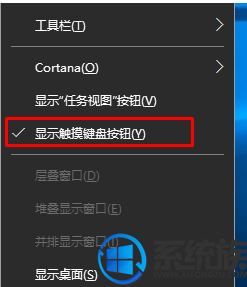
2、这时右下角会出现一个键盘图标,我们点击即可打开触摸键盘;
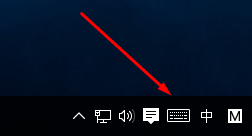
3、打开触摸键盘后,点击右下角的“简体”键;
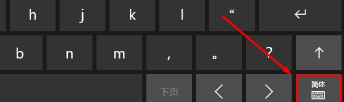
4、打开后我们就可以选择手写功能了!
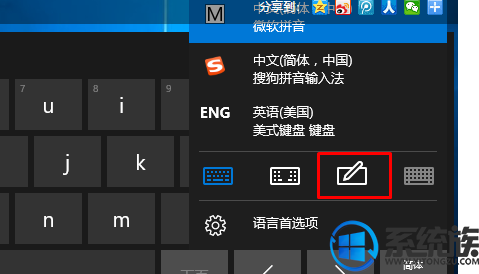
5、试了一下,比较好用,有几个格子,大家可以逐个格子写,那样就不用间断了!
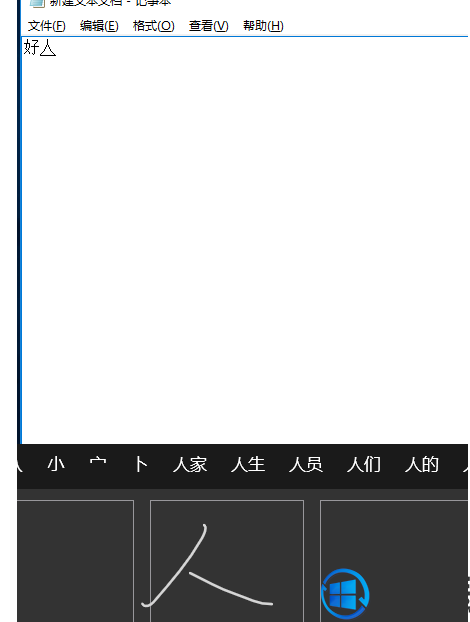
好了以上便是如何打开手写输入法的操作方法啦,有需要的小伙伴赶紧动手尝试一下吧,希望可以帮助到你。感谢大家对我们系统族的喜欢和浏览,觉得本文不错就收藏起来吧!
系统推荐:系统族win10系统下载
1、首先打开触摸屏幕键盘,右键点击任务栏,然后勾选“显示触摸键盘按钮”;
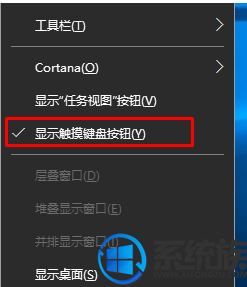
2、这时右下角会出现一个键盘图标,我们点击即可打开触摸键盘;
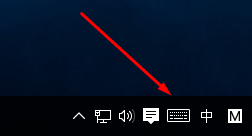
3、打开触摸键盘后,点击右下角的“简体”键;
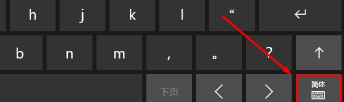
4、打开后我们就可以选择手写功能了!
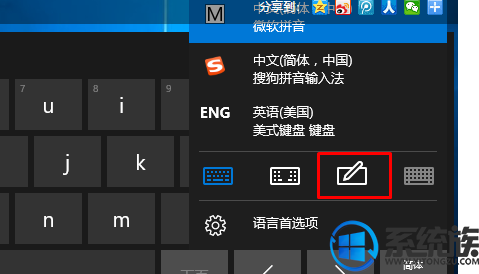
5、试了一下,比较好用,有几个格子,大家可以逐个格子写,那样就不用间断了!
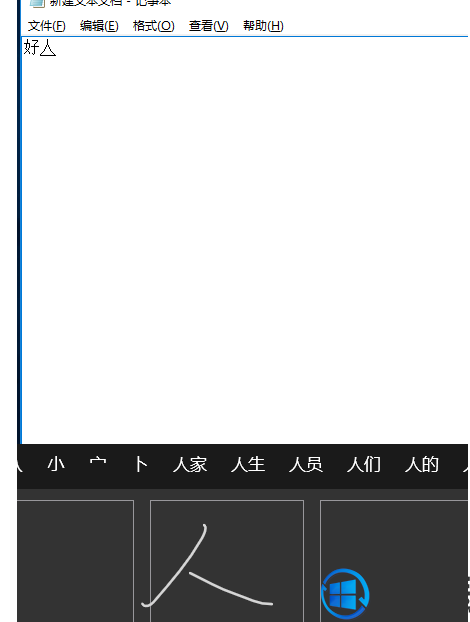
好了以上便是如何打开手写输入法的操作方法啦,有需要的小伙伴赶紧动手尝试一下吧,希望可以帮助到你。感谢大家对我们系统族的喜欢和浏览,觉得本文不错就收藏起来吧!
上一篇: 尤里的复仇在win10下如何运行游戏
下一篇: win10笔记本玩心灵终结3.3的方法



















